Touch ID 已添加到 Mac 中。MacBook 有一个专用的“钥匙”来读取您的指纹,而使用 iMac 的用户如果想要使用 Touch ID,则需要正确的 Apple 键盘型号。Face ID 尚未作为安全工具添加到 Mac 上。
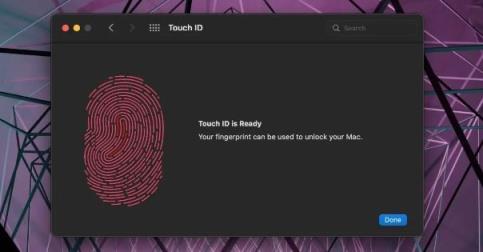
MacBook 上的触控 ID
Touch ID 在 MacBook 上的工作原理与在具有该功能的旧款 iPhone 上的工作原理大致相同。您最多可以保存三个可用于解锁 MacBook 的指纹。与 iPhone 一样,您可以使用 Touch ID 解锁 Mac,但如果 Mac 无法识别指纹 3-5 次,您将需要使用帐户密码再次启用 Touch ID。如果您已经有一段时间没有登录 Mac 或者重新启动系统,您将再次需要使用密码而不是 Touch ID。
除上述特殊情况外,Touch ID 应该可以正常工作,但如果反复无法识别指纹,则应重置它。
在 MacBook 上重置 Touch ID
要重置 MacBook 上的 Touch ID,请按照以下步骤操作。
打开系统偏好设置。转到触摸 ID。将鼠标光标悬停在已保存的 Touch ID 打印之一上。单击关闭按钮。输入您帐户的密码。对所有已保存的指纹重复此操作。Touch ID 将被重置。
重置 Touch ID 后,您必须重新添加指纹才能使其正常工作。
单击带有加号图标的空 Touch ID 插槽。将手指按在 Touch ID 传感器上。再次提起并放置。添加后,为其命名。对您要保存的另外两个指纹重复此操作。
擦干手指
这是Mac Touch ID损坏的最常见原因。如果手指不干净或弄湿,Mac上的指纹传感器将不会响应。
更新您的macOS
确保手指干净并且Touch ID仍然不起作用之后,可以检查是否要更新系统,如果有更新,请更新。
注意:要执行以下步骤,请解锁Mac;由于您的Touch ID没有响应,请输入密码进行解锁。
1.找到并单击位于屏幕左上角的Apple图标,然后点击“系统偏好设置”。

2.单击“软件更新”图标。如果提示有可用的更新请下载并安装它。
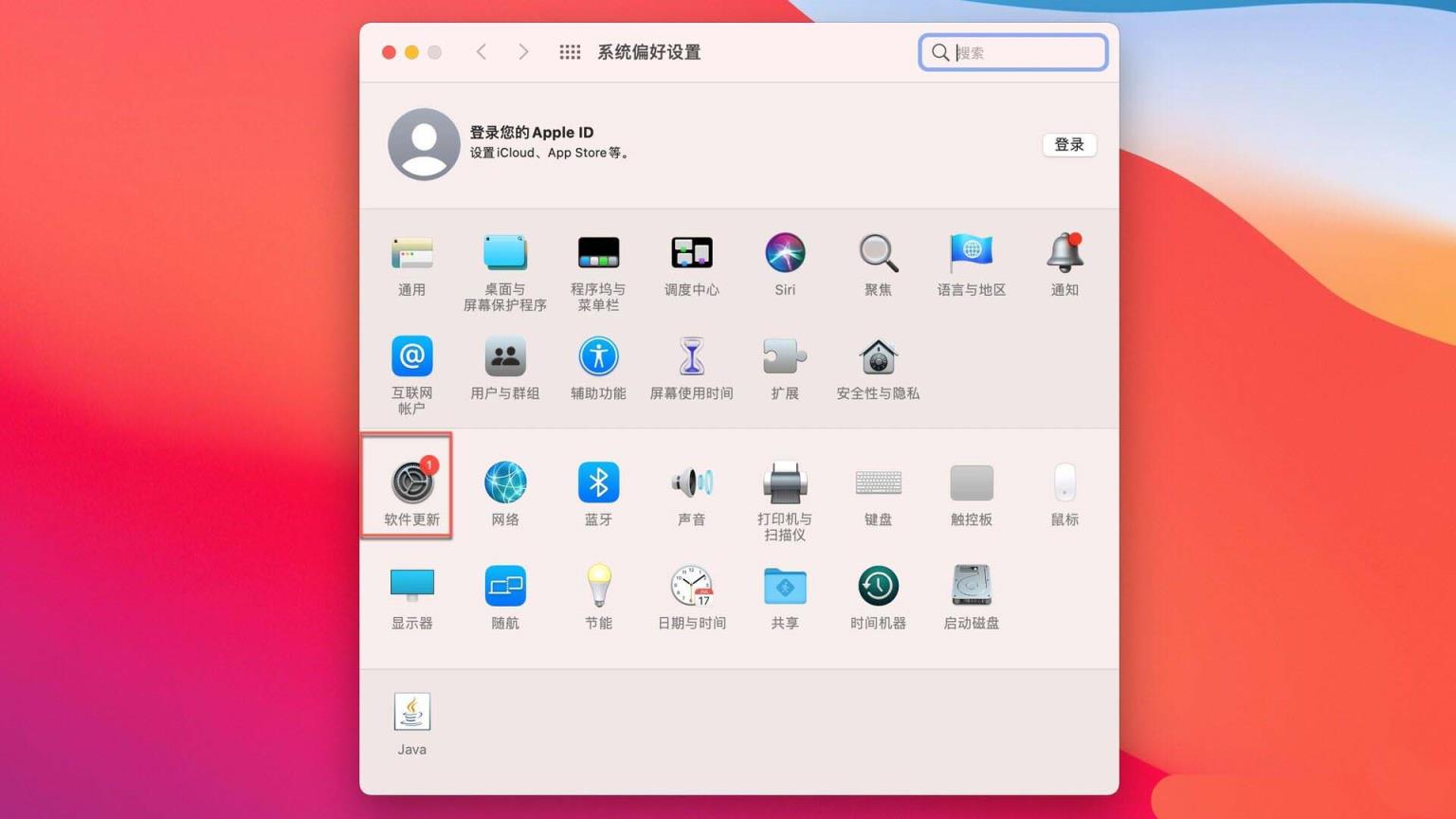

在Mac上删除并重新添加您的Touch ID指纹
如果您的Touch ID仍然无法正常工作,可用删除已保存的指纹并重新添加它们。您可以按照以下方法进行操作:
1.单击左上角的Apple图标,然后从下拉菜单中选择“系统偏好设置”。
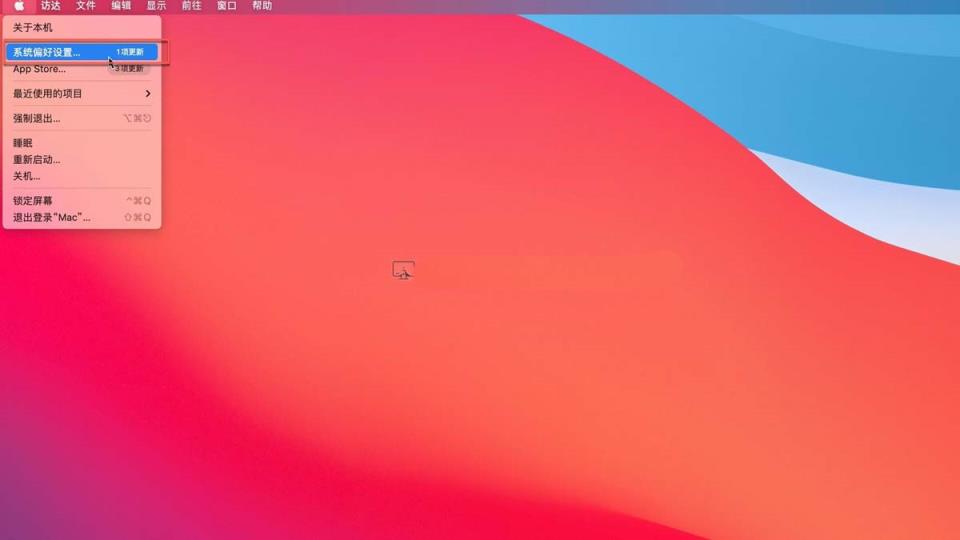
2.在窗口中单击“ Touch ID”,将鼠标悬停在要删除的指纹上,直到在左上角看到x。
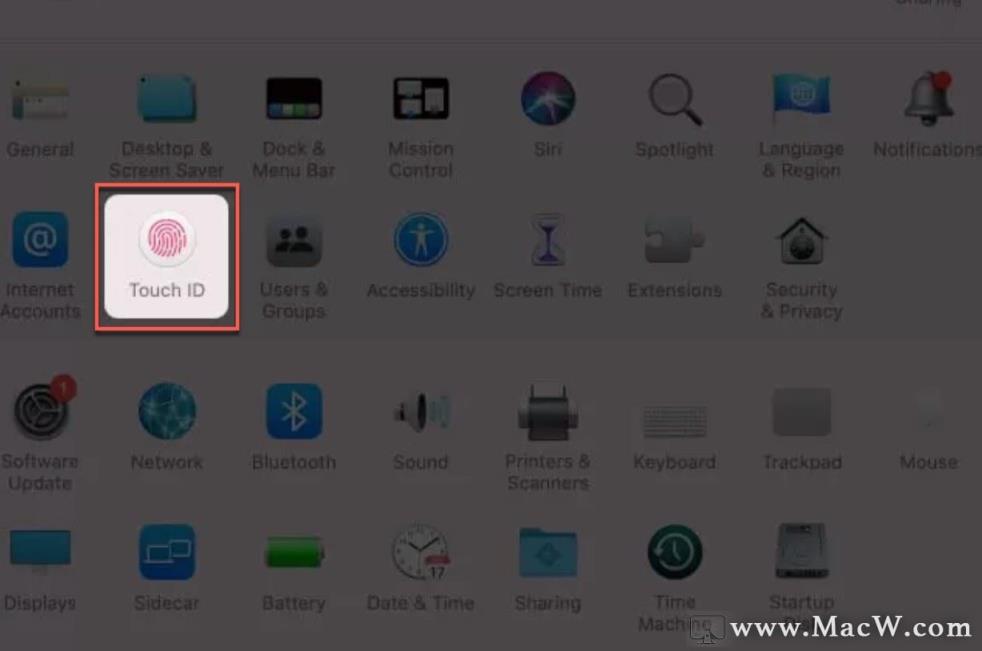
3.单击x将其删除,添加密码后进行确认。
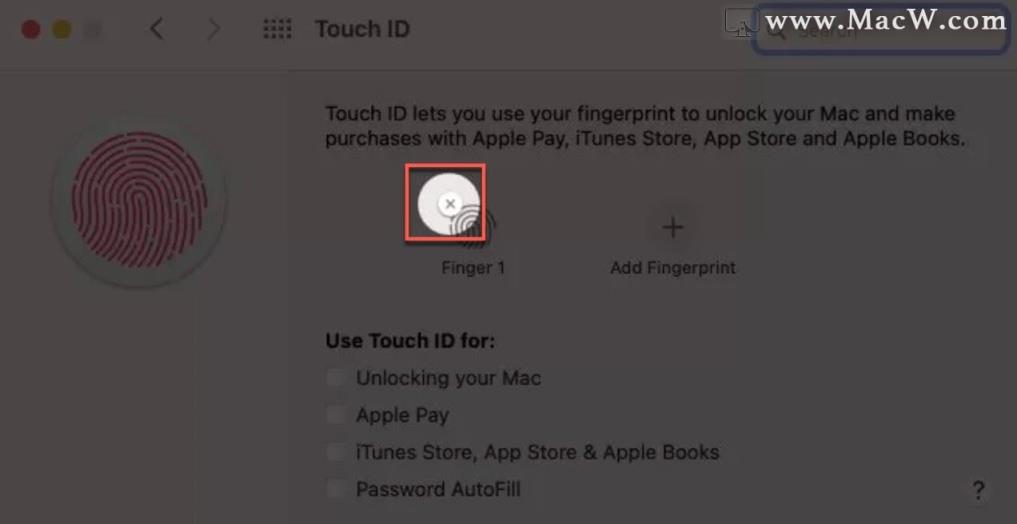
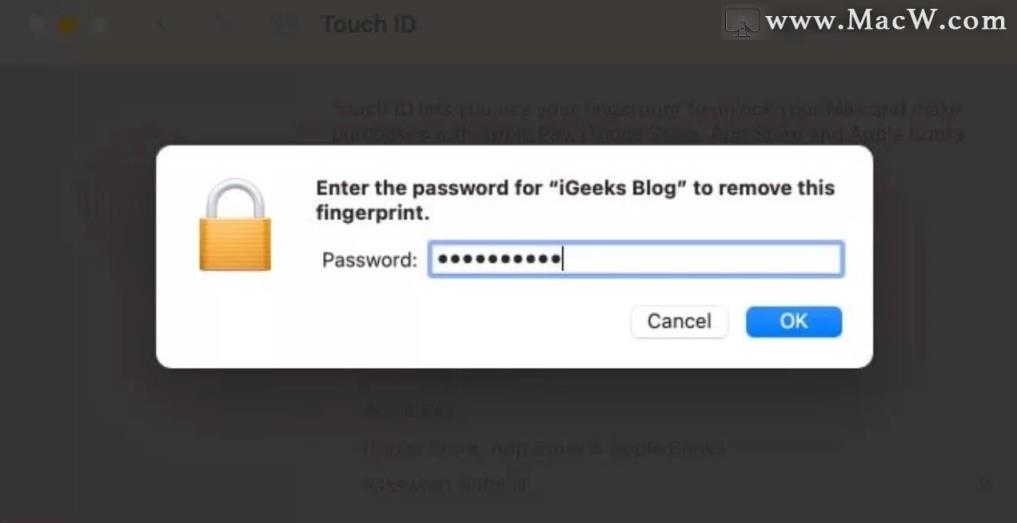
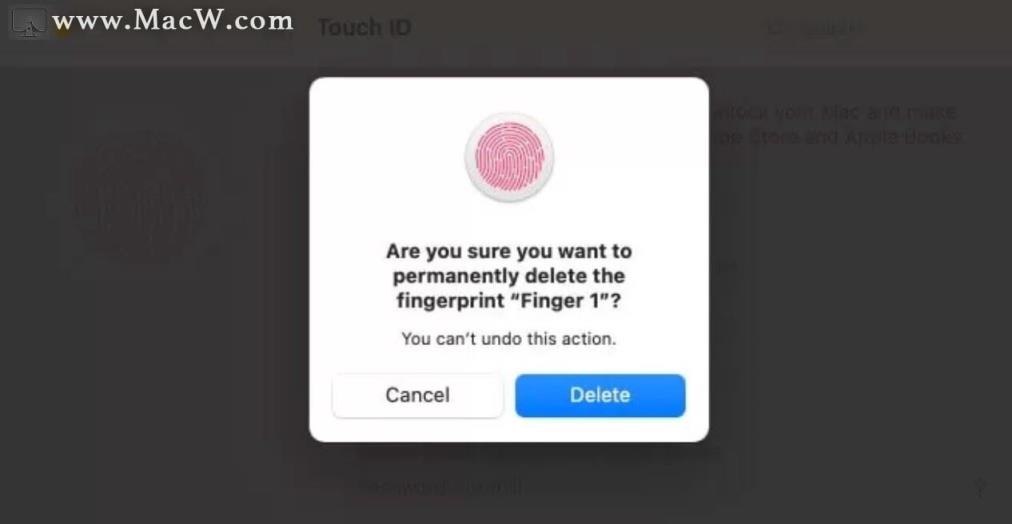
重置SMC
MacBook Pro上的SMC负责管理温度和电池管理等设置。
如果没有其他适合您的方法,那么重置SMC(系统管理控制器)是最后的选择。方法如下:
注意:请确保Mac已完全关闭,并且未连接电源。
同时按住Shift + Control + Option和电源按钮约10秒钟,然后放开。
现在插入电源线,然后启动Mac,重置SMC完成。
本文参与 腾讯云自媒体分享计划,分享自作者个人站点/博客。
结论
Touch ID 可能会遇到问题,重置是一个快速解决方案。确保传感器清洁。就像键盘上的任何其他按键一样,Touch ID 会积聚污垢,应该进行清洁。您还应该确保在将新指纹保存到 Touch ID 时,传感器是干净的。最后,如果您无法让 Touch ID 工作,并且在您尝试设置它时它不会记录指纹,则可能存在硬件损坏。您可以尝试在 MacBook 上重置 SMC,但如果不起作用,则必须将设备送去检查。维修可能很简单,或者您可能需要更换键盘面板。